excel怎么使用vba代码隐藏行
【摘要】 今天为大家分享excel中使用vba隐藏行的方法,不会的朋友可以参考本文,来看看吧!步骤1、首先我们打开一个工作样表作为例子。2、隐藏行的
今天为大家分享excel中使用vba隐藏行的方法,不会的朋友可以参考本文,来看看吧!
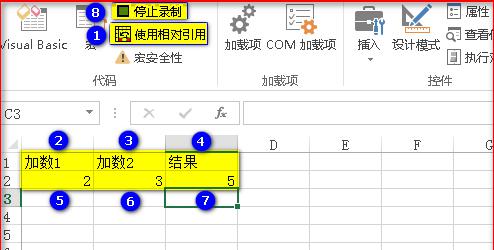
步骤
1、首先我们打开一个工作样表作为例子。
2、隐藏行的方法很简单,在工作表的行序列上点击鼠标右键,选择隐藏行即可隐藏。但是这种方法需要自己去寻找索要隐藏单元格所在的行首。
3、使用vba则不需要这么麻烦,可以在任意选择单元格后,直接点击运行代码,则可以隐藏该单元格所在的行。
4、我们使用alt+f11组合快捷键进入vbe编辑器,插入一个新的模块,并在模块中输入以下代码:
Sub HideRow()
Dim iRow As Long
iRow = ActiveCell.Row
ActiveSheet.Rows(iRow).Hidden = True
ActiveSheet.Rows(iRow).Hidden = False
End Sub
5、我先将显示隐藏行取消,然后运行这段代码,刚才我们所处的是第10行,运行代码后。第10行被隐藏起来了。
6、单元格被隐藏,但是仍然可以选取。我们将代码中的注释符’去掉,重新运行代码,可以将10行重新显示。这里可以看到activesheet.rows(irow)是对象。hidden是方法,参数是true或false。true为隐藏。false为显示。
教程结束,以上就是excel用vba代码隐藏行的方法介绍,操作很简单的,大家学会了吗?希望能对大家有所帮助!
就业培训申请领取


环球青藤
官方QQ群扫描上方二维码或点击一键加群,免费领取大礼包,加群暗号:青藤。 一键加群


刷题看课 APP下载
免费直播 一键购课
代报名等人工服务











